Nimbus Screen Capture er tilgjengelig som en nettlesertillegg for Chrome, Opera og Firefox, samt en stasjonær programvare for Windows 8.1, Windows 7 og tidligere. Det er spesielt nyttig som et smart nettlesertillegg, hvis du ønsker å ta et skjermbilde av hele websiden. Den siste versjonen har løst problemene som firkantvindu med glatte kanter, skyggeinnstilling, skjuling av faste elementer og feil på inngangssiden.
Nimbus Screen Capture
I dette innlegget vil vi ta Nimbus Screen Capture for en tur videre Opera nettleser på Windows 8.1.
Med dette tillegget kan du ta skjermbildet av en hel webside på eller en del av den. Etter å ha tatt skjermbildet, kan du legge til tekstfelt, tekstbokser, piler eller andre former på skjermbildet. Når du er klar med den endelige utgangen, kan du lagre skjermbildet i JPG-, PNG- eller BMP-format. Bildet kan lagres i Google Drive, eller i selve Nimbus.
Hvordan bruke Nimbus Screen Capture-verktøy for å ta skjermbilde av hele websiden i Opera
Det er enkelt å laste ned utvidelsen med bare et enkelt klikk. Utvidelsen blir installert på kort tid.
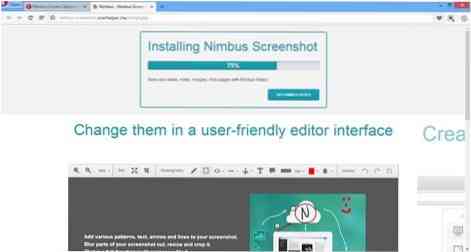
Bruke Nimbus Screen Capture-verktøy for å ta et skjermbilde av hele websiden i Opera på enkelt. Du kan ta skjermbildene enten ved å klikke på knappen i adressefeltet. Eller du kan gjøre dette gjennom hurtigmenyen. Dessuten kan du også tilordne en hurtigtast for å ta skjermbildet ved å gjøre noen endringer i programinnstillingen.
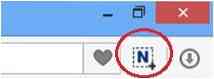
Ved hjelp av dette skjermbildetillegget til Opera kan du ta skjermbildet på flere måter; som du ønsker. Du kan fange hele websiden åpnet i Opera-nettleseren. Eller du kan velg ønsket del av skjermen og ta det. Eller du kan også ta en del av nettleseren som vises på skjermen. Ikke bare det, du kan også lage din egen modell, og ta skjermbildet i den formen.
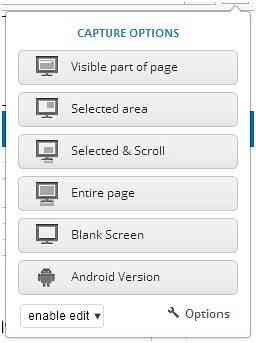
På grunn av disse funksjonene blir Nimbus Screen Capture-verktøy ansett som et effektivt verktøy å jobbe med.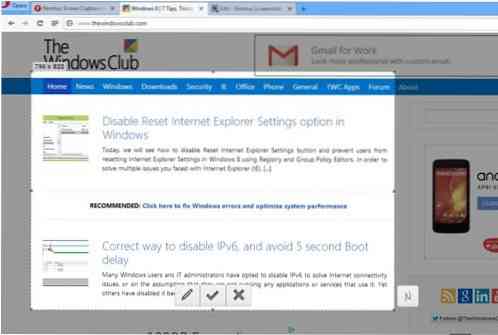
Når du fanger opp skjermen, tar Nimbus til redigeringsvinduet. Her kan du redigere bildet, legge til tekstbokser, legge til utrop og mange flere. Når du er ferdig, klikker du på 'Ferdig' og den endelige utdata lagres.
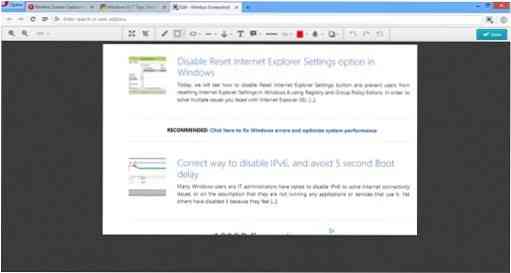
Verktøy tilbudt av Nimbus
Nimbus Screen Capture er lastet med antall verktøy. Noen av disse er vervet som følger:
- Endringsstørrelsesverktøy for å endre størrelsen på skjermbildet
- Forstørrelsesglass for å zoome inn og ut
- Sirkelverktøy for å tegne sirkler
- Beskjæringsverktøy
- Blyantverktøy
- Rett og buet linjeverktøy for å tegne forskjellige former
- Tekstverktøy for å legge inn tekst i skjermbildet
- Klistremerkeverktøy
- Fargeverktøy
- Uklarhetsverktøy
- Angre og gjøre om verktøyet
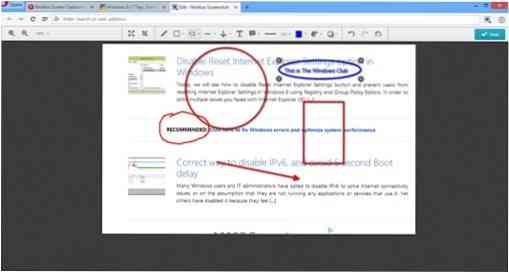
Bortsett fra disse verktøyene, tilbyr Nimbus en rekke små verktøy som hjelper deg med å omgå skjermbildet.
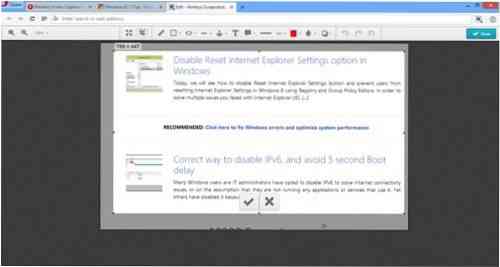
Hvordan lagre skjermbildet
Når du er ferdig med skjermbildet, kan du lagre det på flere måter. Du kan,
- Lagre skjermbildet til Nimbus. For dette må du opprette en Nimbus-konto.
- Lagre det som et bilde
- Sendte den til Google Disk
I tillegg til dette kan du til og med skrive ut det endelige bildet direkte uten å lagre det.
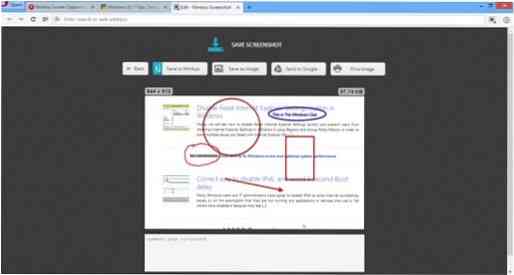
Endelig tanke om Nimbus
Nimbus Screen Capture-verktøy gjør absolutt livet lettere når det gjelder å ta skjermbilder i Opera-nettleseren. Vi føler absolutt at utvidelsen er verdt å prøve. Du kan laste ned Opera-utvidelsen herfra. Hvis du vil laste ned den gratis stasjonære programvaren, samt nettleserutvidelsene for Chrome og Firefox, kan du besøke hjemmesiden.
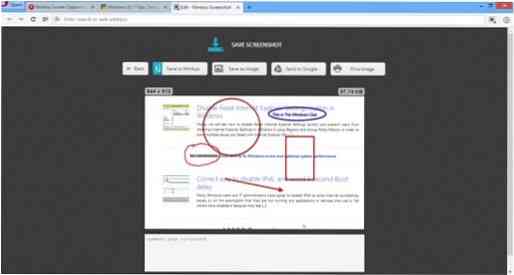
 Phenquestions
Phenquestions


